Мало је технологија које су рањивијегубитак података него паметни телефон. Ови уређаји путују с нама свуда где идемо, приступајући јавним мрежама и преносе личне податке сваки пут када пошаљемо текст или е-пошту.
Количина приватних података сачуваних на иПхонеу језапањујуће и може да укључује поверљиве е-маилове, трансакције кредитним картицама, банкарске информације и још много тога. Са толико осетљивих информација на једном месту, требало би да предузмете све мере опреза да осигурате свој иПхоне. Подешавање телефона за јачу приватност и сигурност од суштинског је значаја у данашњем дигиталном свету.

Хакери и крадљивци података вребају тамо гдје минајмање их очекујте, а уз велику понуду преносивих уређаја иПхоне, увек постоји шанса да уређај оставите у ресторану или га украдете. Срећом постоји неколико основних корака које можете предузети како бисте закључали и сачували податке на свом иПхонеу сигурно, чак и ако упадну у погрешне руке.
Шта ради шифровање иПхонеа?
Датотеке на вашем иПхоне-у се обично чувају у сировој формиформат, доступан у било ком тренутку и никада није закључан било каквом заштитом. Ако неко физички подигне ваш телефон, видеће све, једноставно и једноставно. Прилично је једноставно, информативни сноопери такође хватају те датотеке, често чак и не додирујући ваш иПхоне!
Шифрирање података је некако попут закључавања и кључасистем. Са потпуном енкрипцијом уређаја, све што се чува на вашем иПхонеу претвара се у случајне бројеве и слова, информације које, ако се гледају у његовом сировом формату, никоме не би имале смисла. Ови подаци остају кодирани све док се датотеке не користе, слично учвршћеном каталогу, мада је невероватно замршен онај који је готово немогуће пробити.
Када се шифрира, ваш иПхоне генеришејединствен, сложен кључ. Овај кључ је једина ствар која може да дешифрује садржај вашег паметног телефона. Када унесете свој приступни код за откључавање уређаја, уноси се кључ и подаци постају читљиви. Када га закључате, кључ поново скенира све како би било поново сигурно. Без овог кључа готово је немогуће дешифровати податке које блокирају.
Предности иПхоне шифрирања
Шифровање вашег иПхоне-а има мноштвонепосредне користи, од којих су најважније усмерене на приватност. Било да су у питању локални крадљивци телефона или хакери за удаљене податке, шифровање је одличан први корак у обезбеђивању ваше приватности. У недавном одмевном случају, чак и америчка влада није могла откључати шифровани иПхоне без Аппле-ове помоћи.
Заштитите податке у случају да се телефон изгуби или украде - Пошто иПхоне телефони путују свуда где радимо, то јелако их могу украсти или замијенити. Са потпуном енкрипцијом уређаја нећете морати бринути да подаци падну у погрешне руке. Чак и ако неко на силу покушава провалити у ваш телефон, шифровање чини мало вероватним да ће успети.
Заштитите осетљиве информације - Сви рачуни е-поште, лозинке, прегледавањеподаци о историји и подацима о кућној адреси који се чувају у вашем телефону чине то све на једном месту за крађу идентитета. Удаљени сноопери могу хватати некодиране датотеке чак и без вашег знања једноставним ходањем у вашој близини. Ако је омогућено шифровање, све што ће добити су насумични и бесмислени подаци.
Закључајте пословне тајне - Ако имате службени телефон, шифровање је анапсолутна потреба. Не само да су ваши приватни детаљи повезани са уређајем, већ су и пословне тајне и поверљиве пословне информације, што радне телефоне чини циљевима високе вредности.
Недостаци иПхоне шифрирања
Иако је приватност коју стекнете шифровањем телефона корисна, постоји неколико мањих недостатака у процесу, посебно ако имате старији, спорији иПхоне.
Дужа времена покретања - Поновно покретање вашег шифрованог иПхоне-а може потрајати неколикосекунди дуже од некодираног уређаја. Такође морате унети свој приступни код сваки пут када рестартујете или будите уређај из стања мировања. Потребно је само секунду или две, али временом се збраја.
Спорије брзине телефона - Један од запаженијих ефеката пуног уређајаенкрипција је мања брзина телефона. Шифровање повећава оптерећење процесора вашег иПхонеа, претварајући чак и једноставне задатке у тешке задатке ЦПУ-а. Ово неће бити озбиљан проблем ако телефон користите само за уобичајене апликације попут СМС-а или веб претраживања. Ако сте тежак гејмер за мобилне уређаје, успоравање може бити озбиљна брига.
Шифровање није савршено - Чак и уз сваку мјеру приватности на пуном местуШифровање иПхонеа није решење од метака. И даље је могуће да искусни хакери приступе подацима на свом уређају, мада време и труд који су потребни за то обично не вриједе.
Како шифровати иПхоне: Водич по корак

Потпуно шифровање за иПхоне или било који иОС уређај је брз и безболан процес. Од почетка до циља трајат ће само око 30секунди, што је мала цена коју треба платити за мир ума који нуди. Кораци у наставку делују за било који уређај са оперативним системом иОС 3 или новији, укључујући иПад и иПод Тоуцх уређаје.
Како шифровати иПхоне:
- Отворите мени Подешавања на вашем иПхоне-у.
- Идите на Додирни ИД и шифру (иТоуцх и лозинка у старијим верзијама иОС-а)
- Одаберите опцију "Укључи шифру лозинке".
- Направите јаку алфанумеричку лозинку која је дугачка најмање шест знакова. Ако је превише слаб, иПхоне ће га одбити. По жељи користите следећу веб локацију да бисте генерисали чврсту лозинку за вас.
- Вратите се на екран Додирни ИД и шифру.
- Дођите до дна.
- На дну ћете видети „Заштита података је омогућена“ што значи да је ваш иПхоне безбедан.
То је то! Ако је омогућена заштита података, мораћете да унесете лозинку сваки пут када поново покренете уређај или пробудите уређај из стања мировања. Изузетно је мала непријатност у поређењу са приватношћу коју ћете добити пуним шифровањем диска.
Остала безбедносна подешавања за иПхоне које бисте требали да омогућите
Шифрирање је фантастично средство за крађу, алиљудска грешка и даље може играти улогу у цурењу података. ИПхоне има неколико поставки у вези са приватношћу које помажу да информације на шифрованом уређају остану сигурне, чак и ако заборавите да закључате уређај.
Омогући брисање података
Опција Ерасе Дата звучи застрашујуће, али јестеизузетно ефикасан начин да заштитите свој иПхоне од упорних напада, попут лопова који би вам украли телефон из ташне, руксака или џепа. Ако је ова функција омогућена, телефон ће обрисати све податке ако неко унесе погрешан приступни код десет пута. Нема података не значи пропуштање, тако да ваш идентитет остаје сигуран.
Омогућите функцију за брисање података:
- Отворите мени поставки.
- Идите на Додирни ИД и шифру (иТоуцх и лозинка у старијим верзијама иОС-а)
- Помакните се према доље до „Обриши податке“ и провјерите је ли укључен.
Подесите кратко одлагање лозинке
Још једна једноставна, али вредна сигурносна функција јекашњење лозинке. Тренуци између коришћења телефона и када је омогућено закључавање лозинке су критични, јер су ваши подаци за то време потпуно заштићени. Постављање кашњења на нулу одмах закључава ваш уређај када га не користите.
Подесите кашњење лозинке на тренутно:
- Отворите мени поставки.
- Идите на Додирни ИД и шифру (иТоуцх и лозинка у старијим верзијама иОС-а)
- Подесите „Захтевај лозинку“ на „Одмах“
Даљинско брисање података
Изгубљени и украдени иПхони изненађујуће су чести. Људи знају да су уређаји вредни, као и информације садржане у њима. Постоји неколико функција које можете да омогућите да заштитите своје податке ако погрешно замените телефон, почевши од Аппле-ове услуге лоцирања.
Прво, омогућите функцију локације телефона:
- Идите на Подешавања
- Кликните на "иЦлоуд"
- Померите се до „Пронађи мој иПхоне“ и омогућите га.

Ако је ваш иПхоне изгубљен или украден, можете лоциратито је посетите иЦлоуд.цом или инсталирањем Финд Ми иПхоне-а на другом иОС уређају. Обе ове опције приказују вам мапу са тачно локацијом вашег телефона. Одатле можете или пронаћи свој уређај или предузети драстичније мере када је то потребно.
Да бисте пронашли изгубљени телефон путем интернета:
- Идите на иЦлоуд.цом/#финд
- Унесите Аппле ИД
- Кликните на „Пронађи мој иПхоне“

Ако вам је украден уређај, следите горње коракеда лоцирате иПхоне, а затим изаберите уређај из менија за избор. Од овог тренутка можете активирати функцију даљинског брисања, која одмах уклања све податке из телефона.
Шифрирање сигурносних копија помоћу иТунес-а
Закључавање и шифровање шифре за иПхонефункција спречава приступ подацима док су на уређају. Када направите сигурносну копију датотека на рачунару путем иТунеса, оне се, међутим, чувају у сировом формату, што их чини потенцијалним циљем губитка података. Срећом је лако конфигурирати иТунес за шифрирање свих резервних података сачуваних на рачунару.
Шифрујте сигурносне копије помоћу иТунес-а:
- Када је инсталиран иТунес, прикључите иПхоне на рачунар.
- Кликните на иПхоне име у одељку Уређаји иТунес.
- Кликните картицу „Сажетак“.
- Кликните на поље поред „Шифровање сигурносних копија иПхонеа“, а затим примените измене.
Вреди то напоменути ако шифрујете резервне копијепреко иТунес-а моћи ћете приступити тим информацијама само са рачунара који је креирао шифровање. Било који други рачунар, чак и ако је иТунес инсталиран и синхронизован са вашим иПхоне-ом, неће моћи да приступи сигурносним копијама.
Да ли иЦлоуд шифрира податке?
Локална иПхоне енкрипција одвојена је од податакадели са Аппле-овом иЦлоуд услугом. Када шифрирате свој уређај, ви контролишете кључ за дешифровање у облику своје шифре, што значи да сте једина особа која икада може приступити тим подацима. Међутим, то је нешто другачија прича са иЦлоуд сигурносним копијама.
Чак и ако је омогућено потпуно шифровање уређаја,информације послате преко иЦлоуд-а прво морају бити дешифриране. Затим, када датотеке дођу до услуге иЦлоуд, Аппле их поново шифрује на Аппле-овим серверима. То омогућава већу приватност него необрађено складиште датотека, али носи ризик приватности уклањања кључева за дешифровање са ваше контроле. У основи, Аппле има могућност да дешифрује ваше податке, не ви, не директно.
Аппле има огроман рекорд у погледу поштовања изаштиту података о корисницима, али хакирање треће стране увијек је брига. Ако се поклопе Аппле-ови сервери, ваши подаци могу бити угрожени. То се дешавало у прошлости и резултирало је тиме да се лични материјал пусти у јавност. Иако ћете изгубити погодност обнављања података заштићених облаком, најпаметнији начин заштите приватних података је онемогућавање иЦлоуда и ослањање на локалну енкрипцију коју можете контролисати.
Шифровање иПхонеа не шифрира Интернет саобраћај - користите ВПН
Шифрирање вашег иПхоне уређаја штити од локалнихкрађа података Датотеке се чувају у кодираном формату и готово је немогуће дешифровати, чак и ако неко има приступ вашем уређају. То нуди огромну количину приватности података, али једна ствар коју не чине је заштита података који се са вашег телефона шаљу бежично.
Погледајте најбоље ВПН-ове за иПхоне
Када сте на шифрованом иПхоне-у, датотекетренутно се користе дешифрирају се тако да им можете приступити. Ово укључује све што се догађа путем интернета, као што су е-маилови или банковне трансакције. Док неке апликације шифрирају свој промет према заданим поставкама, једини начин да се осигура потпуна приватност је кориштење виртуалне приватне мреже.
ВПН-ови се понашају као тунел између вашег иПхоне-а иИнтернет. Када идете на мрежу, необрађени подаци се шаљу серверима широм света заједно са детаљима о вашем уређају и вашој локацији. Када је активна ВПН, ове се информације шифрирају и не могу се читати, чинећи ваше прегледавање и мрежне активности још једном сигурно.
Сигурност података приликом продаје иПхоне-а
Када дође време за надоградњу вашег иПхоне-а,вероватно продати или поклонити свој стари уређај. Пре него што то учините, обавезно уклоните све личне податке са иПхоне-а, укључујући податке о Аппле налогу и све заостале датотеке сачуване на уређају. Процес поновног постављања фабрике траје само неколико минута. Пре почетка посетите да имате резервне копије свих података јер брисање не може да се поништи.
Како да обришете податке са иПхоне-а:
- Ако вам је Аппле Ватцх упарен са иПхоне-ом, опозовите га.
- Направите сигурносну копију уређаја путем иТунес-а.
- Одјавите се са иЦлоуд и иТунес.
- Идите на Подешавања.
- Идите до Опште> Ресетуј> Обриши сав садржај и подешавања
- Унесите свој приступни код и додирните „Обриши“
- Када је поступак завршен, ваш иПхоне више неће садржавати никакве личне податке.
Шифрујте фотографије, датотеке и друге информације
Шифровање не мора бити све или ништаафера. Неке апликације подразумевано шифрирају податке које шаљу или чувају, пружајући мало додатне сигурности за осетљиве информације. Ако желите да шифрирате ствари попут фотографија, белешки или преузетих датотека, мораћете да употребите апликацију треће стране.
Испод је избор апликација које нуде широк спектар могућности шифрирања. Чувајте датотеке за складиштење у облаку, закључајте фотографије и осигурајте да ваши подаци остану ваши.
Сецуре Филебок Енцриптед Филе Манагер

Сецуре Филебок је направљен да чува широк изборподатака у потпуно сигурном и 256-битном АЕС кодираном облику. Организујте и управљајте свиме, од фотографија до текстуалних датотека, снимка гласа и слика, све са једног интерфејса.
САФЕ - Сигурна похрана датотека е-поште и шифрованих датотека
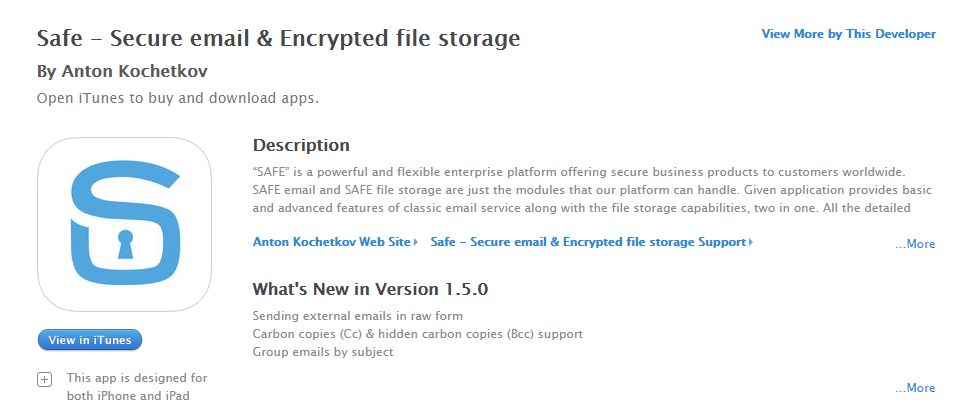
САФЕ пружа подршку за енкрипцију изворних датотека за све ваше иПхоне документе. Такође штити податке који се шаљу путем интернета испоручивањем потпуне енкрипције е-поште.
Симплесум Сафе

Једноставан за употребу управитељ датотека који вам помаже да лако и лакше организирате и шифрирате податке. Уграђени прегледник слика и функција означавања чине га одличним ресурсом за шифрирано прегледавање датотека и фотографија.
АЕСЦрипт

Услуге складиштења у облаку су главна мета податакакрађу, посебно зато што најчешће не нуде матичну енкрипцију. Коришћењем АЕСЦрипт-а и његовог рачунара за радну површину, можете шифровати датотеке сачуване на Дропбок Гоогле диску, Евернотеу итд. И прегледати их на било ком иОС уређају.


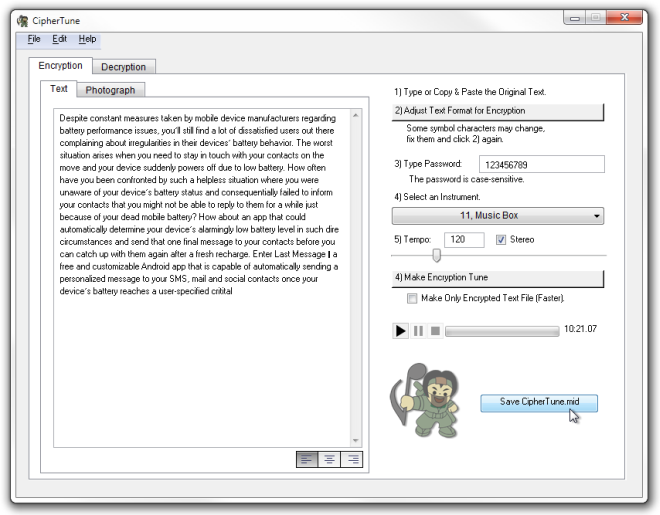










Коментари